はい、既に利用可能です。
われわれが知っていたGTranslateの開始以来、私たちはあなたのGTranslate購読で欲しいものを手伝ってくれるユーザーダッシュボードを開発する必要があります。 今回は、あなたが望むものに関する情報を収集し、使いやすい、しかも機能的なツールを設計するための業界最高の練習を調査していました。
そして、ここにある: GTranslateユーザーダッシュボード 行く準備ができています。
それがGTranslateであなたの経験を楽しくする方法を見てみましょう。
ダッシュボードエリアに入るには、あなたのメールアドレスに送信したユーザー名とパスワードでサインインしてください。 翻訳を編集するのに使用しているのと同じユーザー名とパスワードです。
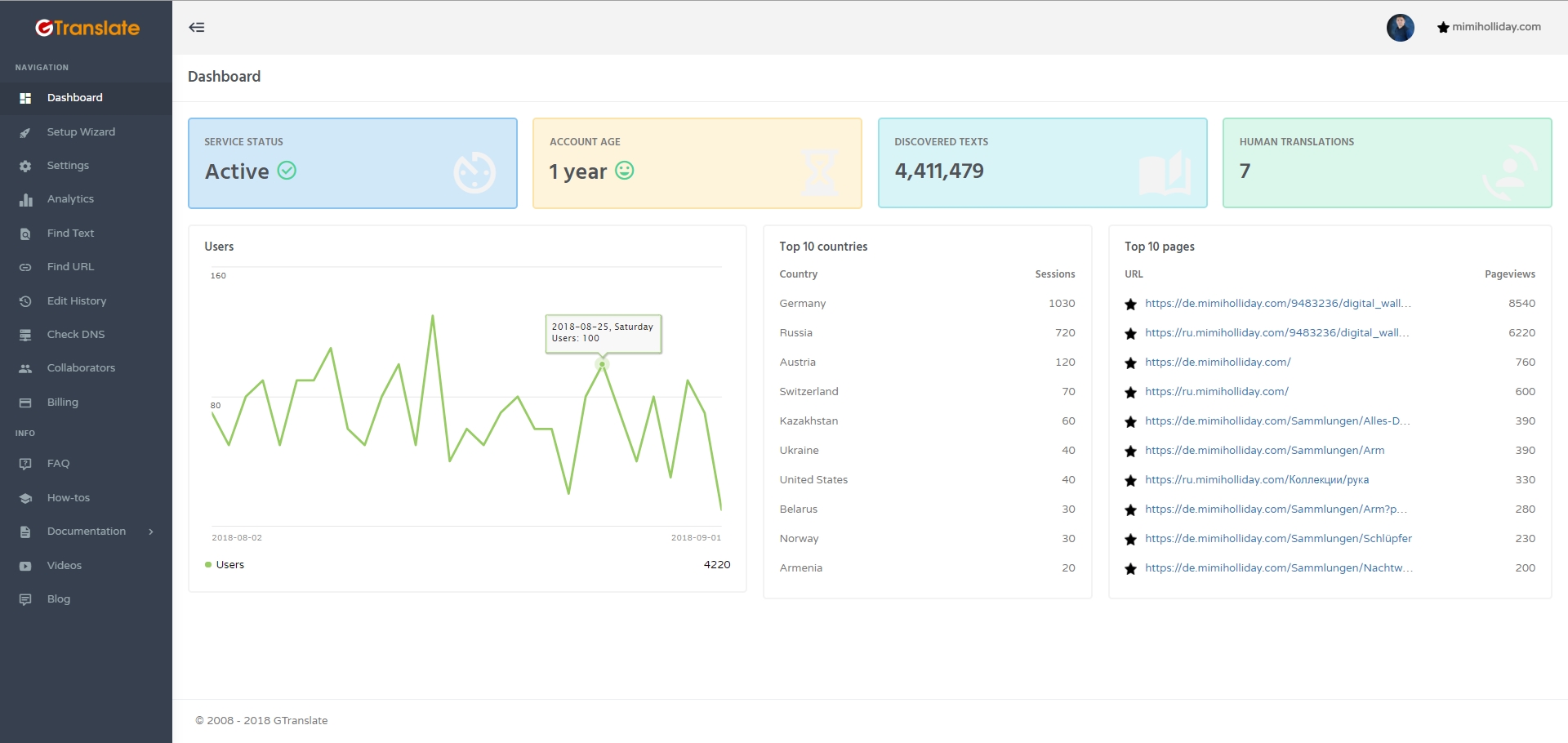
左側にはナビゲーションバーがあり、異なるセクション間をすばやく切り替えることができます。
1. ダッシュボード
ここでは、あなたのサブスクリプションのステータス(アクティブまたは期限切れ)、GTranslateに最初に署名してからの経過時間、あなたのウェブサイトでGTranslateが発見したユニークなテキストの数、ユニークなテキストの数修正が必要であると判断し、手動で編集しました。
さらに、あなたのユーザー活動、トップ10諸国、あなたのウェブサイトの翻訳版のページに関する簡単な統計情報も利用できます。
2. セットアップウィザード
GTranslateでの経験の中で最も強力な改善の1つはセットアップウィザードです。 ここでは、GTranslateを設定するプロセスについて説明します。最終チェックでは、欠落していることが表示され、設定が正常に行われます。
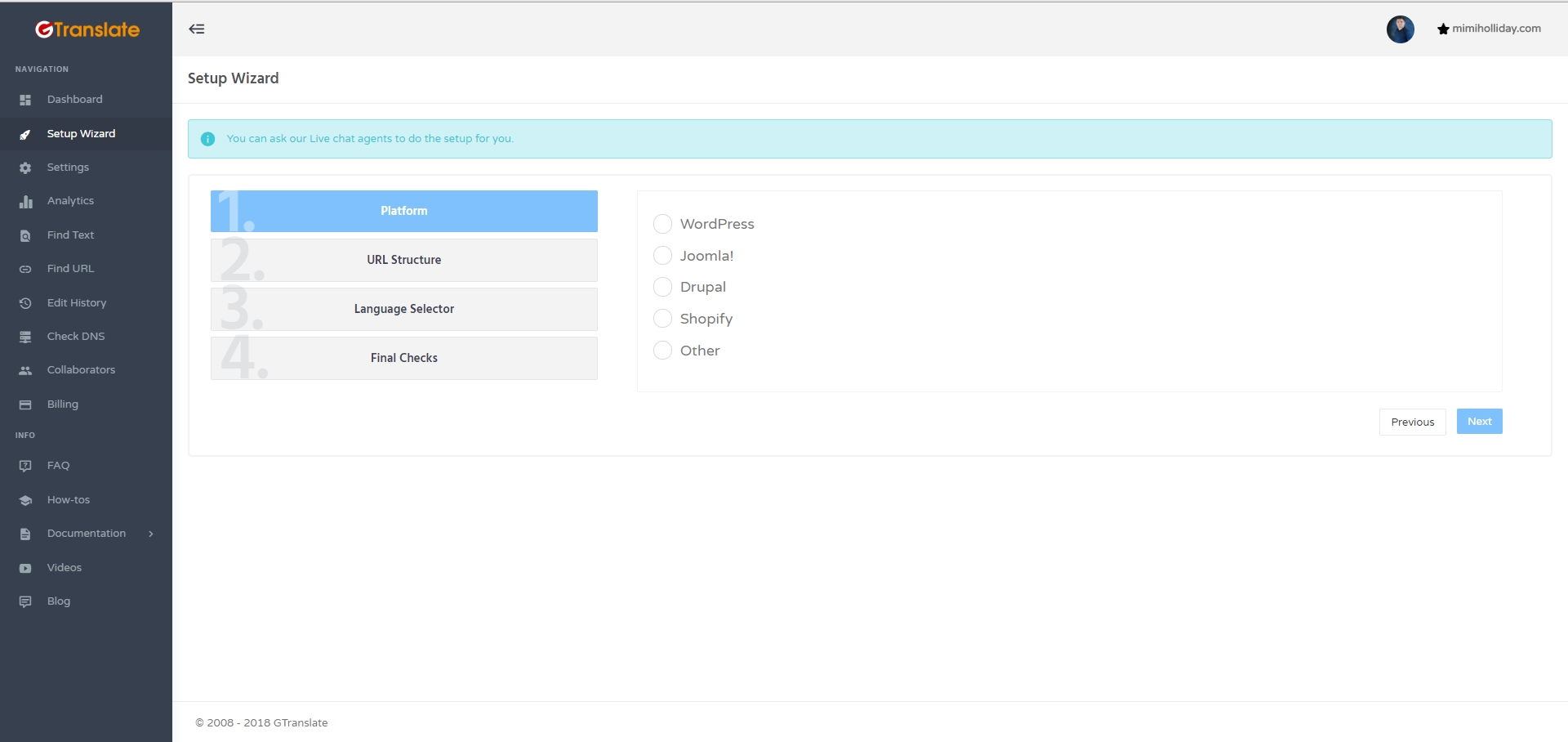
3. 設定
ここでは、GTranslateが変換する元の言語を変更する、WWW設定にYesを入れる、WWWプレフィックスのみを使用するWebサイトへのアクセス、追加ボタンで挿入するフレーズのスキップ、またはCSSの作成などの設定を行うことができますバルクでスキップするセレクタ
カスタムドメインを追加することもできます。独自のドメインは、言語ホスティングによって所有し、翻訳をホストします。
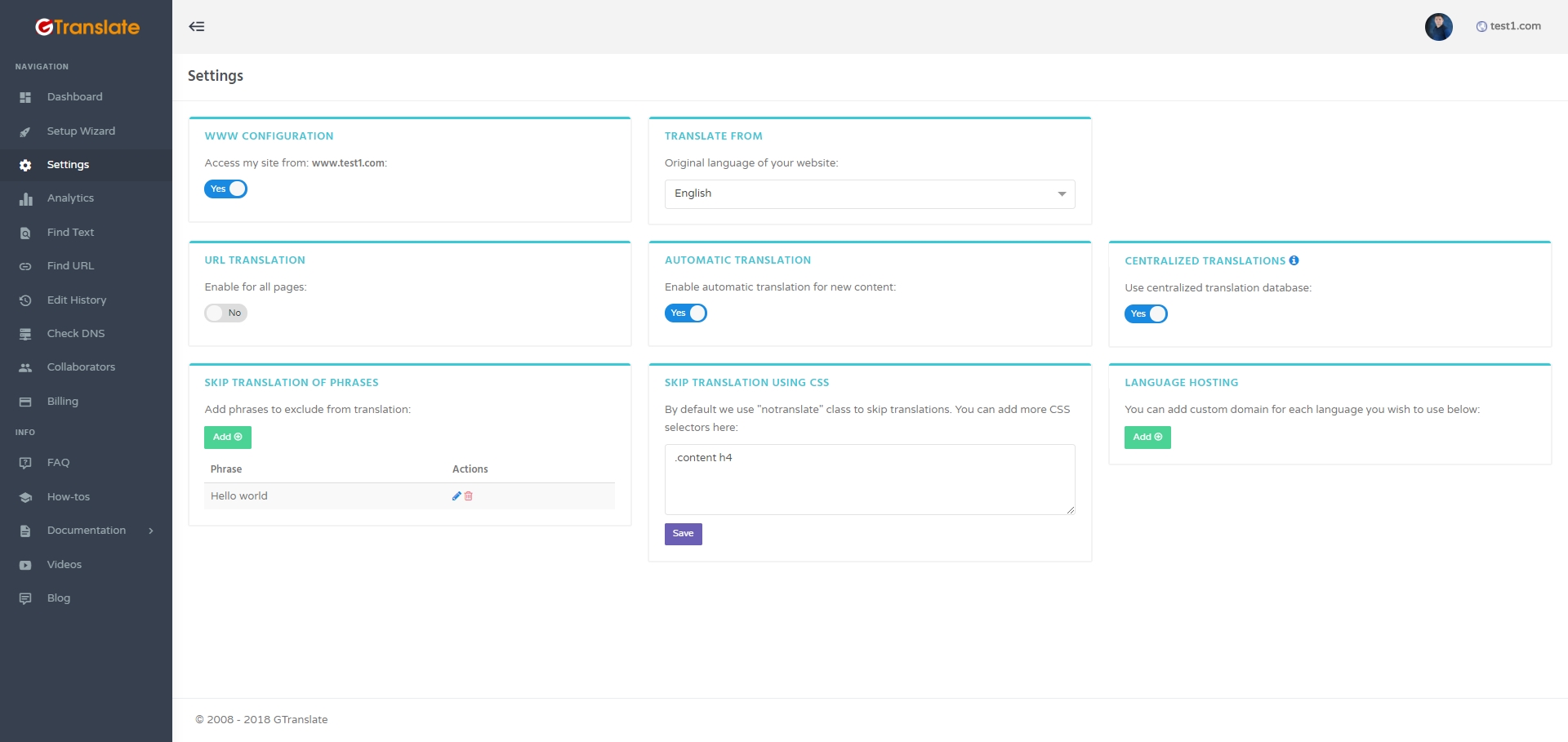
ここでは、GTranslateの新しい機能も紹介します。
これで、自動翻訳を行うか、すべてのコンテンツを最初から手動で翻訳するかを選択できます。
さらに、手作業で完成したエディションを翻訳の中央データベースに公開することも、その逆も避けることもできます。
4. アナリティクス
ここはあなたのウェブサイトを多言語のトラフィックにした主なものです。
これは普遍的な真実です。成功した成長キャンペーンを設計するために費やされた1ドルあたりの成果を知るべきです。 したがって、結果を分析することはビジネスの不可欠な部分です。
ここでは、翻訳されたページの主なインジケータがあります。
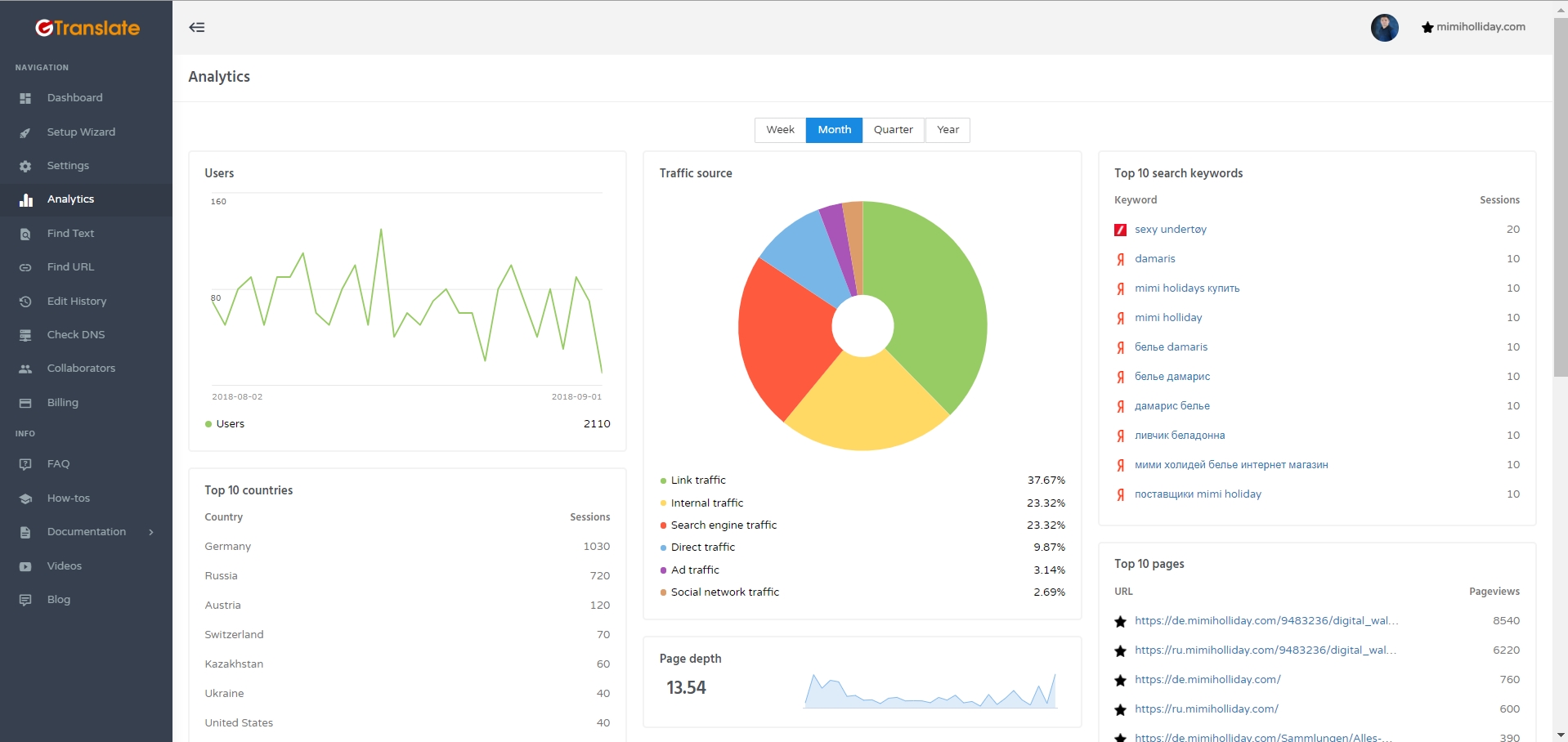
5. テキストを見つける
テキストの検索を使用すると、Webサイト固有のテキストを検索し、ダッシュボードから直接編集することができます。 これは、翻訳されたすべてのバリアントを1つの画面で表示および編集できるので非常に便利です。
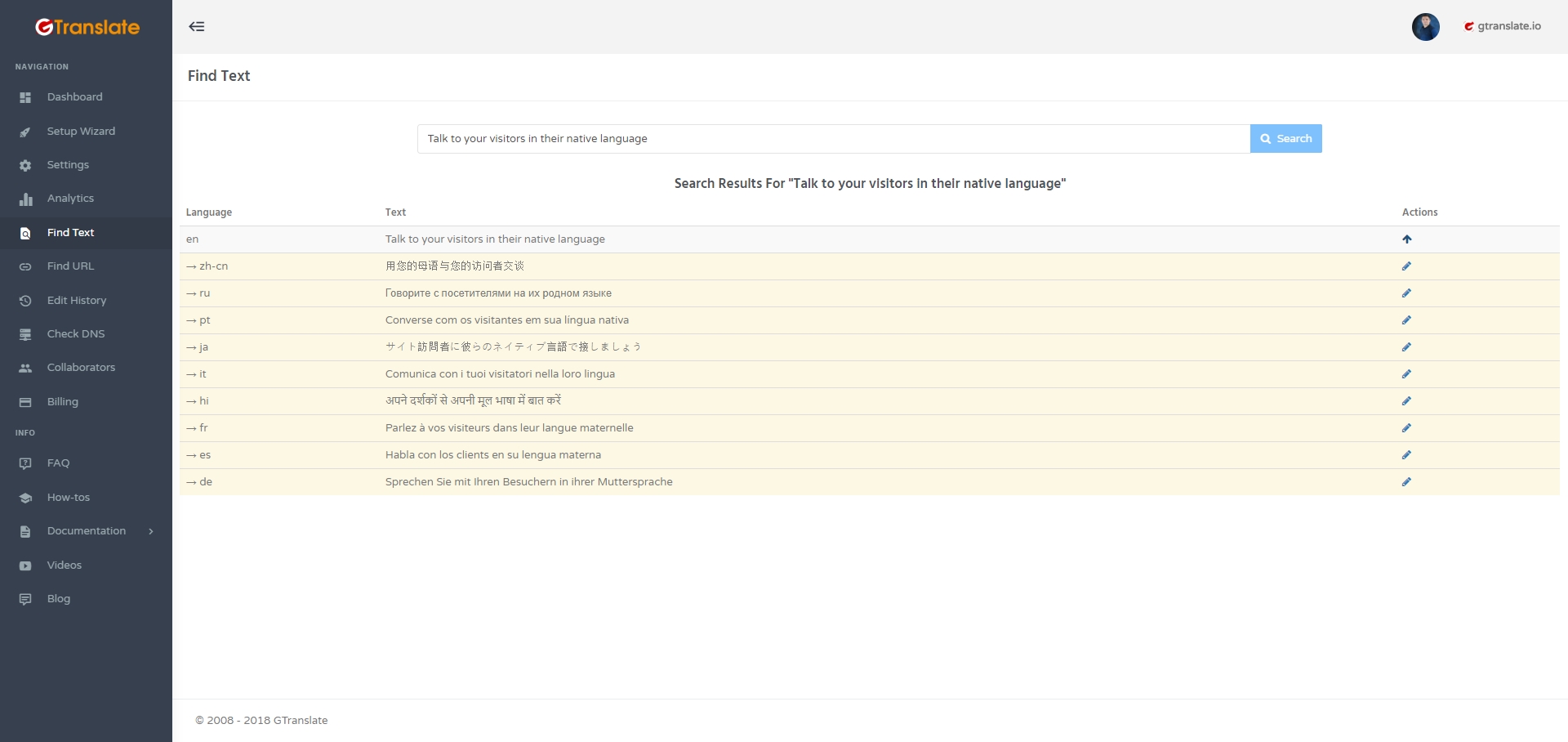
6. URLを見つける
プランにURL翻訳が含まれている場合は、ダッシュボードから適切に修正してSEOのニーズに適応できるよりも、SEOの向上を強く推奨します。
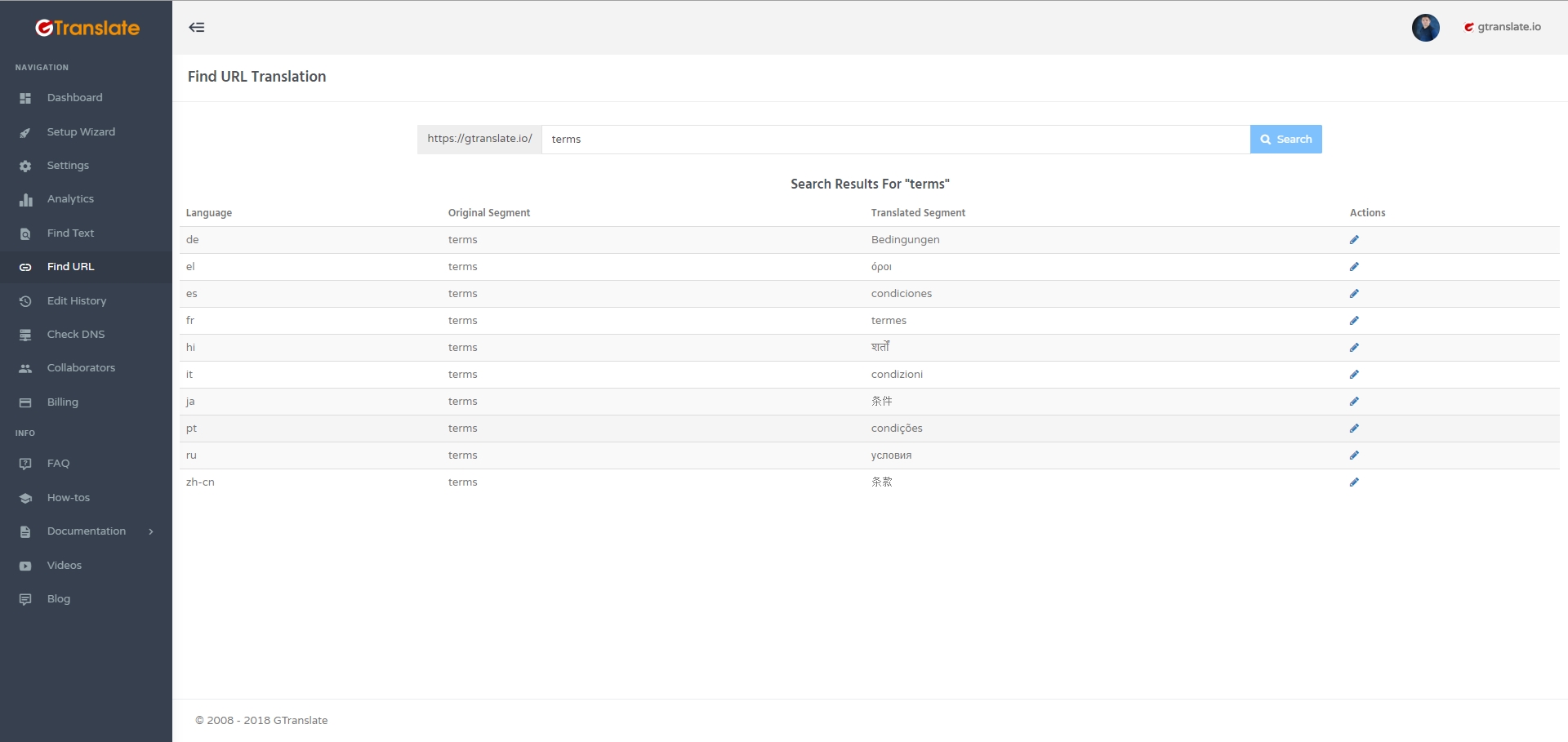
7. 履歴を編集
Googleの神経翻訳は、すでに人気のある言語ペアには適しており、毎日進化していますが、依然として人間の介入が必要です。 編集履歴から編集したすべてのコンテンツを検索し、編集したページに簡単に移動できます。
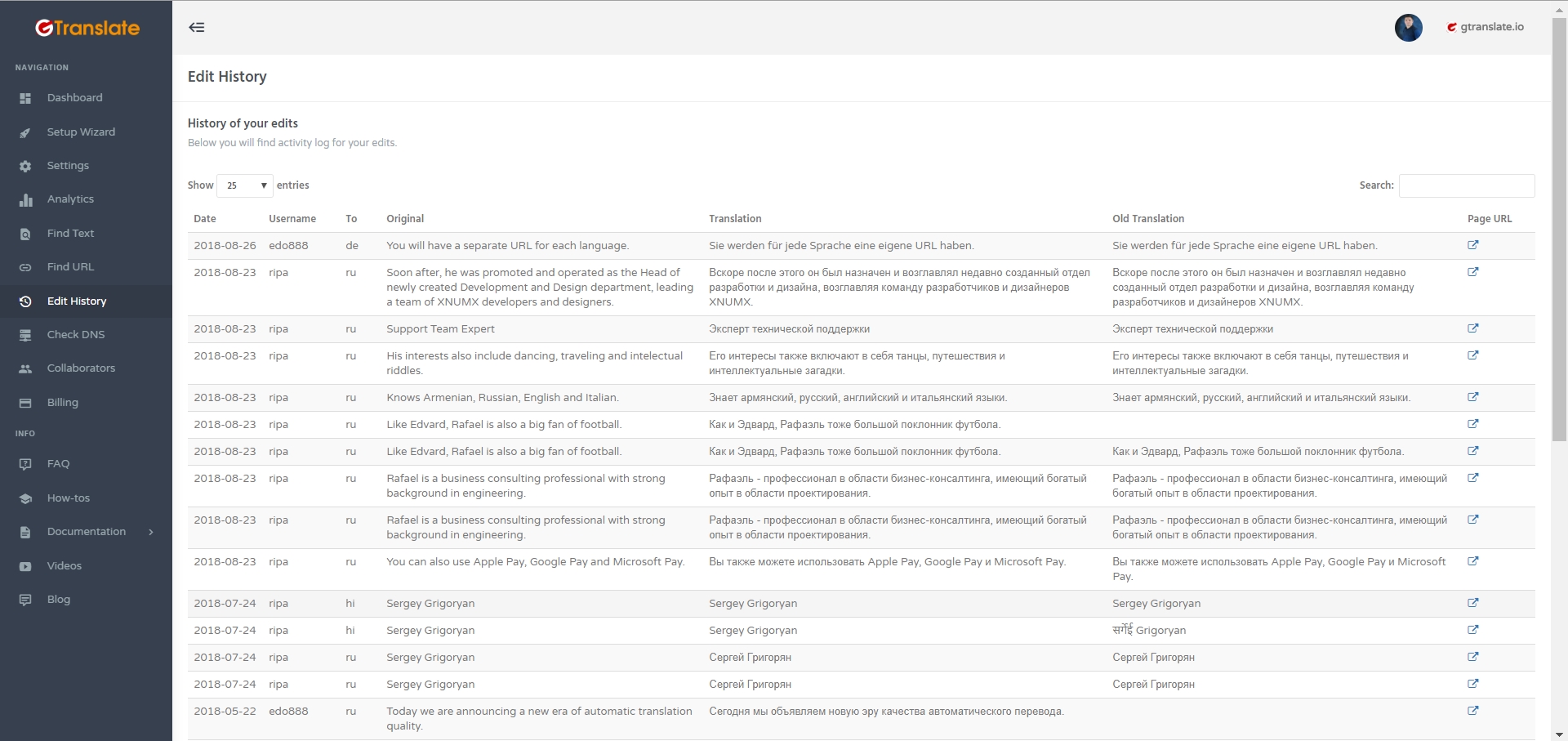
8. DNSをチェック
GTranslateの有料プランを覚えているので、翻訳されたウェブサイトのサブドメインまたはサブディレクトリのURL構造を持つオプションを提供しています。 また、サブドメインのURL構造を使用するには、DNSゾーンマネージャを使用してCNAMEレコードを追加する必要があります。 あなたのDNSゾーンマネージャは何ですか、または必要なCNAMEレコードを正常に追加しましたか? 答えはここにあります。
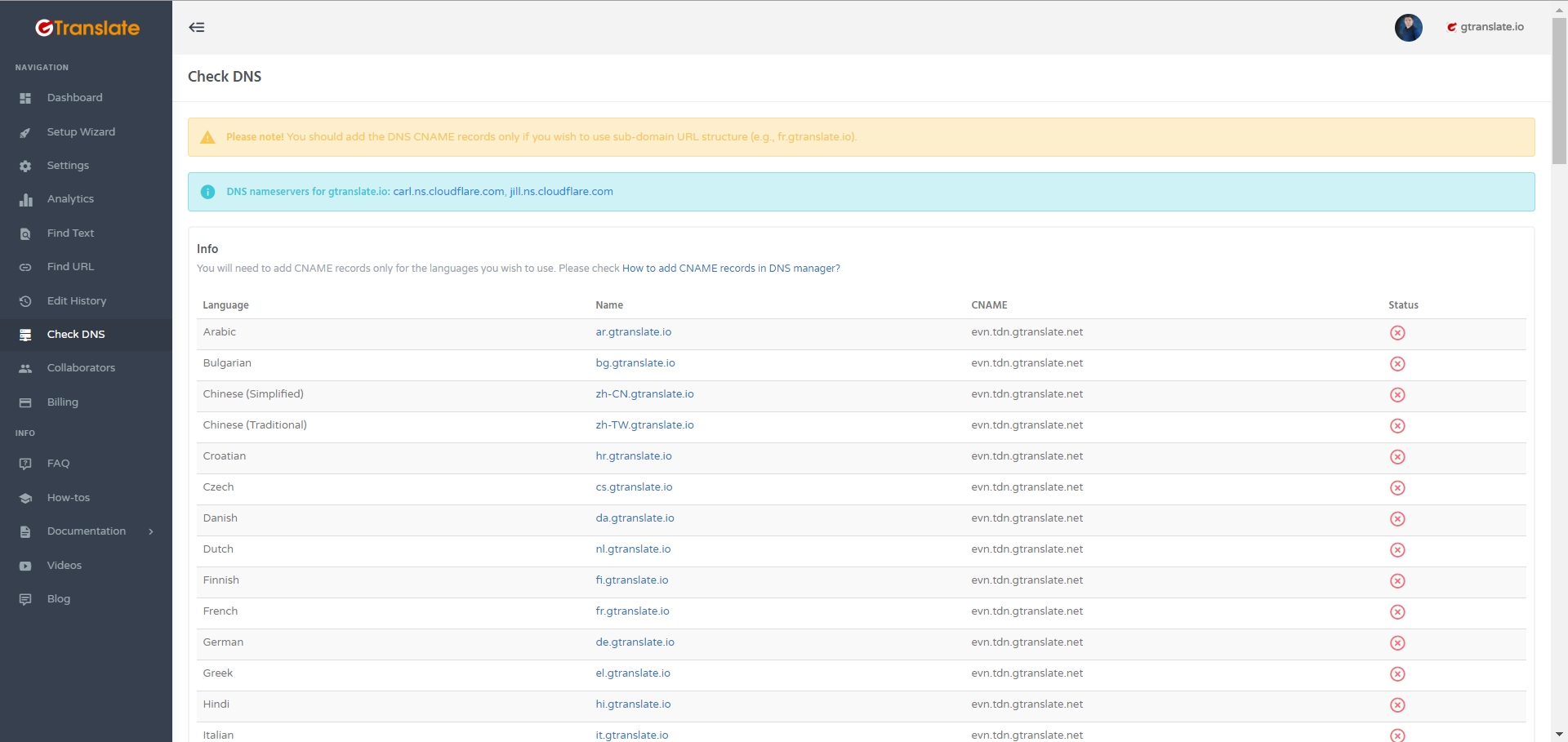
9. 共同編集者
あなたの翻訳を改善するためにもっと多くの人が関与することに決めましたか?
コラボレーターにアクセスし、特定の言語またはすべてのコラボレーターまたはアドミニストレーターを追加して、クレデンシャルを共有してください。
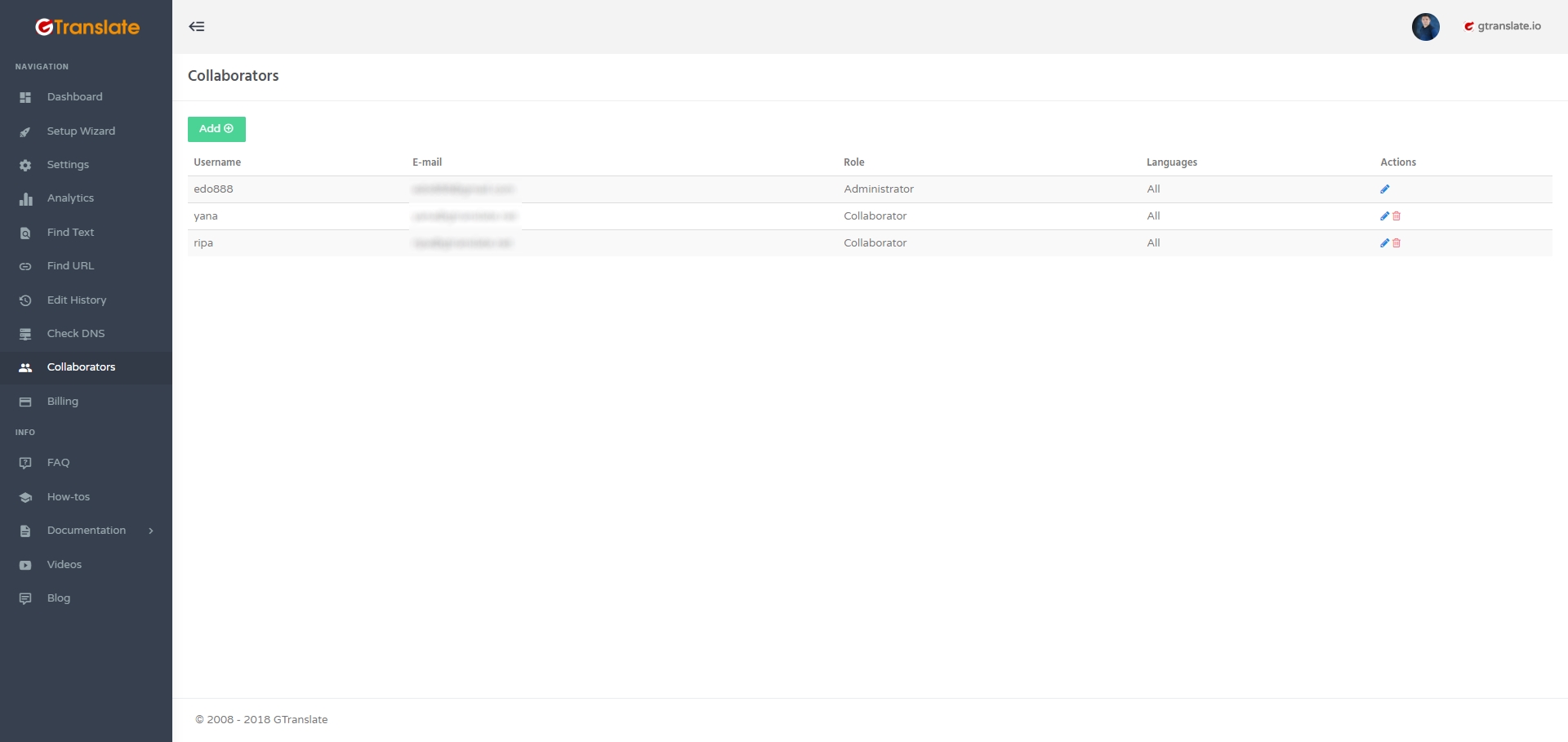
注意: 共同編集者がウェブサイトの編集インターフェースからのみ編集できる場合、管理者はユーザーダッシュボードの変更設定を入力したり、請求書/領収書をダウンロードしたり、共同編集者を追加したりすることができます。 管理者があなたのGTranslateアカウントにアクセスする際には少し注意してください。
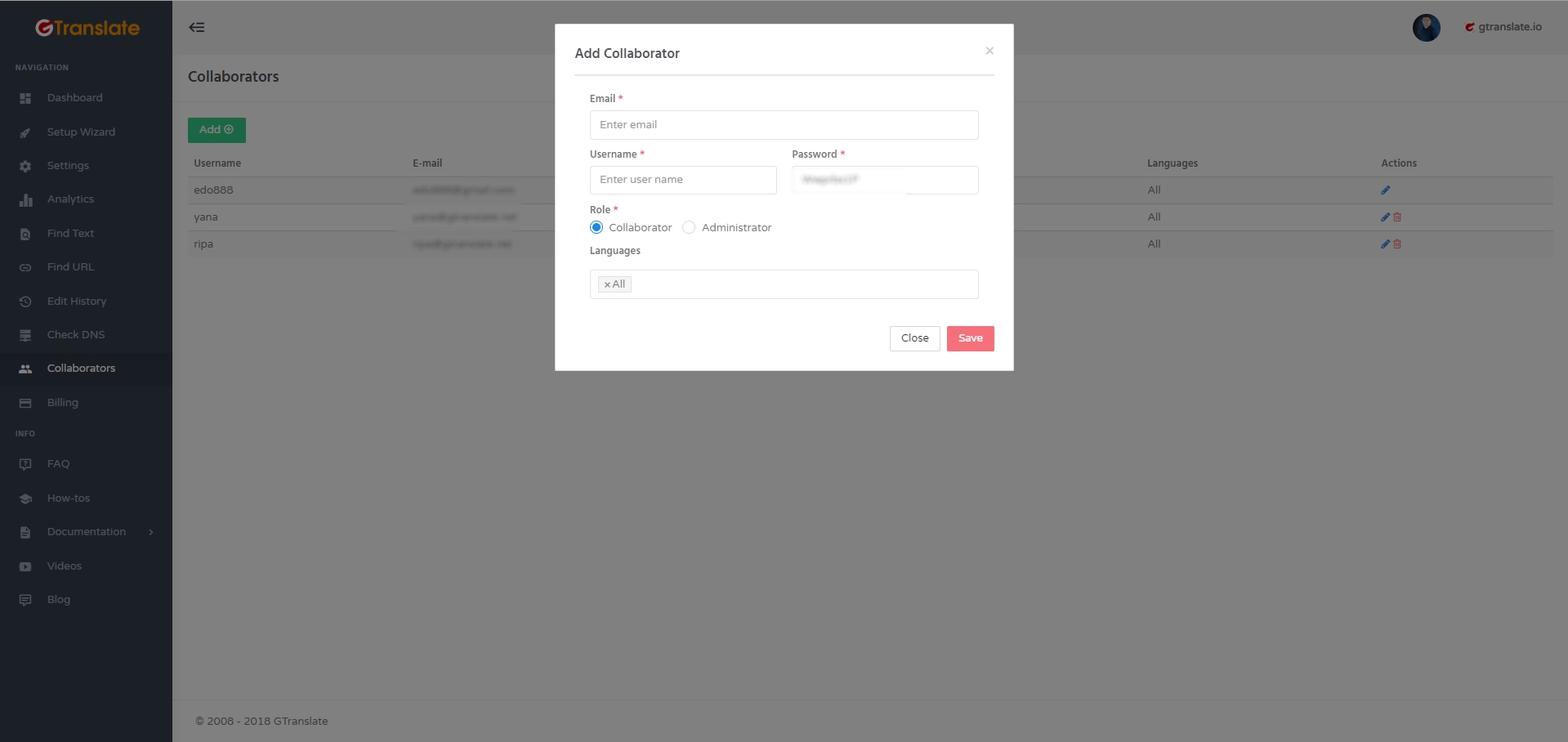
10. 例として以下をご覧ください。
お支払い方法を変更したり、プランをアップグレードしたり、間違った定期購入を取り消したり、納付済みの支払いのための請求書/領収書をダウンロードしたいですか?
あなたは私たちの助けなしでそれをすることができます。 請求セクションではすべてについてです。
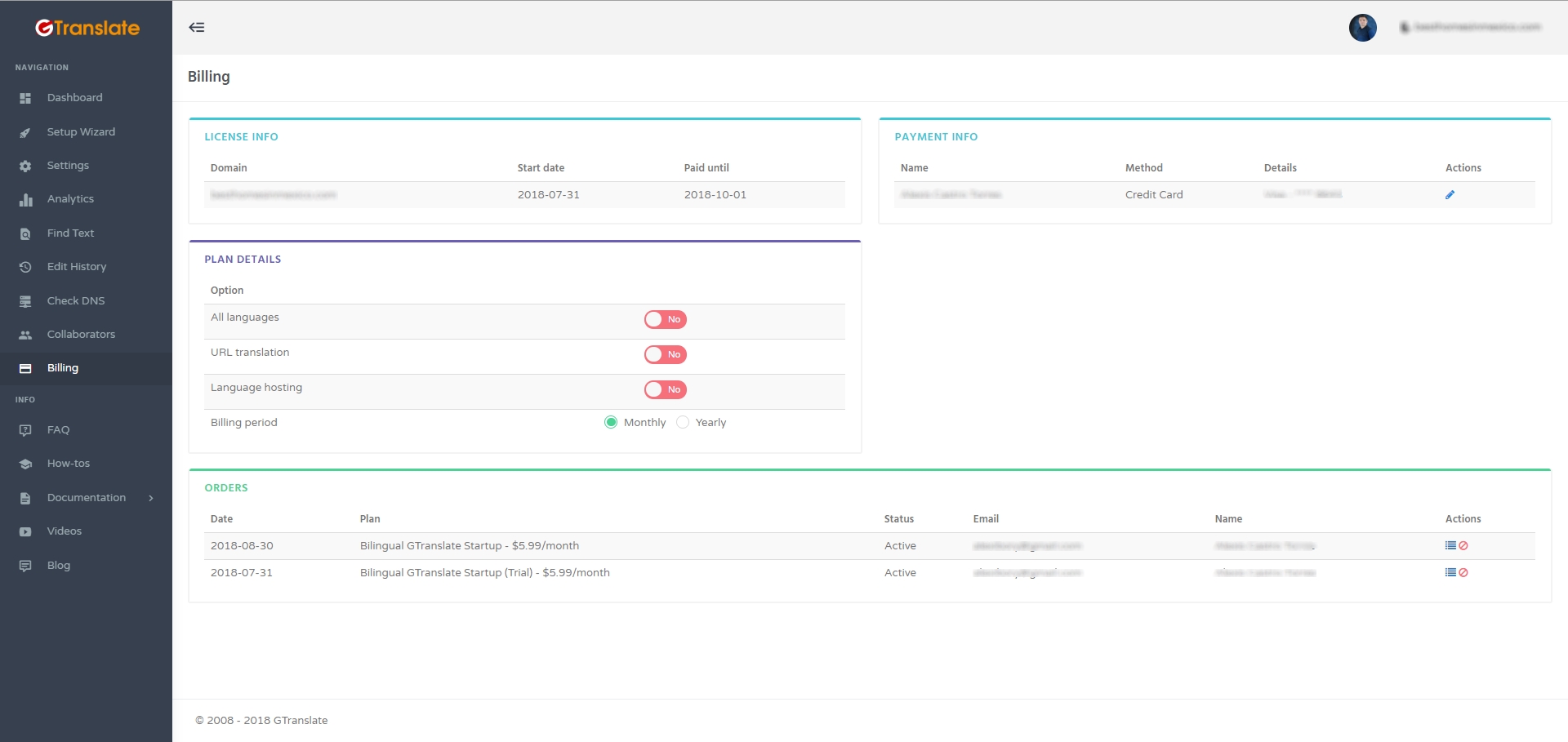
最後の言葉
これはあなたの新しい ユーザーダッシュボード あなたに仕える準備ができています。
新しい機能や変更を提案するほうが効果的です。 私たちは何かコメントを聞いてうれしいです。